So beheben Sie, dass StandBy auf Ihrem iPhone nicht funktioniert
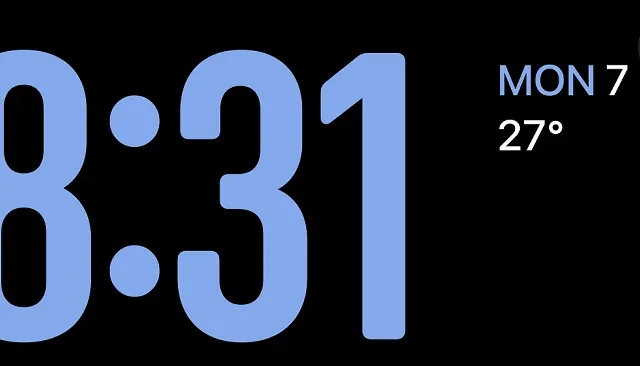
StandBy ist eine neue Funktion in iOS 17, die ganz einzigartige Funktionen für Ihren Sperrbildschirm bietet. Damit kann Ihr iPhone die Uhrzeit auf dem von Ihnen gewählten Zifferblatt anzeigen, zusammen mit Widgets, Benachrichtigungen, Live-Aktivitäten und nützlichen Daten, wenn sich das Telefon im Standby-Modus befindet.
Da einige Benutzer mit Problemen wie „StandBy funktioniert nicht“ auf ihren iPhones konfrontiert sind, haben wir acht funktionierende Lösungen für dieses Problem bereitgestellt. Wenn Sie mit einem ähnlichen Problem konfrontiert sind, sollten Sie die in dieser Anleitung aufgeführten Tipps und Tricks ausprobieren, damit Sie dieses Problem so schnell wie möglich lösen können.
So beheben Sie, dass der StandBy-Modus unter iOS 17 nicht funktioniert
Es gibt einige Gründe, warum der StandBy-Modus möglicherweise nicht funktioniert. Die Ursache könnte ein vorübergehendes Problem mit dem Betriebssystem oder ein Funktionsfehler sein. Oftmals treten diese Fehler auf, weil Einstellungen nicht ganz richtig sind oder Probleme mit gespeicherten Daten auftreten. Sie können diese häufig beheben, indem Sie Ihr Gerät neu starten.
Denken Sie außerdem daran, dass der StandBy-Modus nur aktiviert wird, wenn Ihr Gerät auf die Seite gestellt wird, aufgeladen wird und eine Weile in Ruhe gelassen wird. Manchmal startet StandBy möglicherweise nicht, wenn Ihr Gerät bewegt wird oder das Ladegerät nicht richtig funktioniert. Sehen Sie sich die folgenden Abschnitte an, um herauszufinden, was mit dem StandBy-Modus los ist und wie Sie das Problem auf Ihrem Gerät beheben können.
1. Überprüfen Sie die StandBy-Aktivierung
Bevor wir uns mit der Suche nach konkreten Lösungen befassen, müssen Sie unbedingt prüfen, ob StandBy auf Ihrem iPhone tatsächlich aktiviert ist. Öffnen Sie dazu die Einstellungen und klicken Sie auf „StandBy“ .
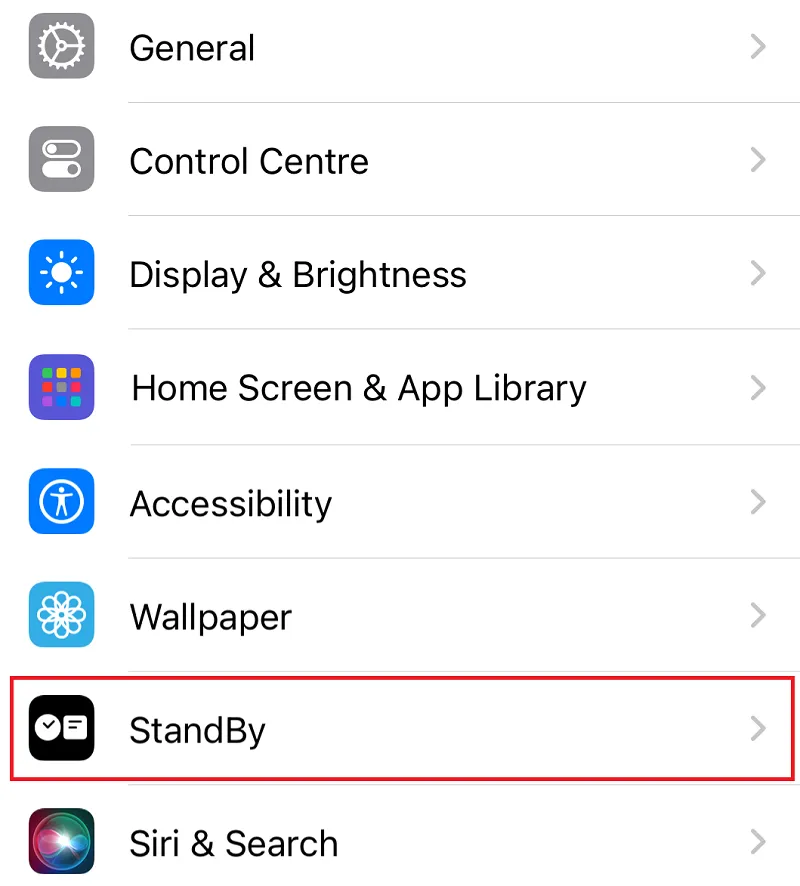
Überprüfen Sie auf dem folgenden Bildschirm, ob der Kippschalter neben „StandBy“ aktiviert ist oder nicht. Wenn Sie feststellen, dass dieser Kippschalter ausgeschaltet ist, stellen Sie sicher, dass er eingeschaltet ist.
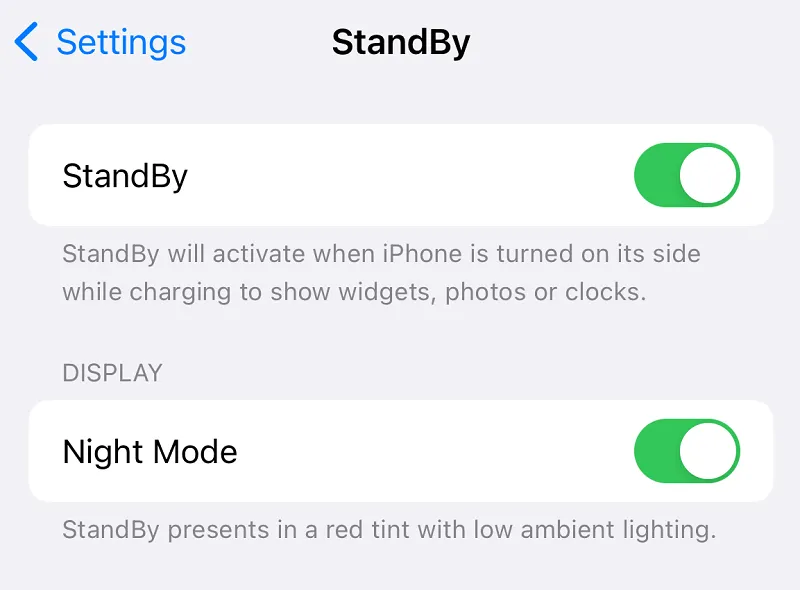
2. Standby richtig nutzen
Es ist nicht so, dass Sie StandBy jederzeit auf Ihrem iPhone-Gerät verwenden können. Damit dies ordnungsgemäß funktioniert, müssen Sie prüfen, ob Ihr Gerät die darin festgelegten Bedingungen erfüllt. Die Bedingungen sind –
- Ihr iPhone muss sich im Ladezustand befinden.
- Und Ihr iPhone muss im Querformat in einem geneigten Winkel gehalten werden.
Wenn Sie diese beiden Schritte korrekt befolgen, sollte StandBy wie vorgesehen starten. Sobald es funktioniert, können Sie StandBy auf Ihrem iPhone anpassen, indem Sie die Fotoansicht, den Uhrstil anpassen oder Widgets hinzufügen.
3. Deaktivieren Sie die Rotationssperre
Wenn Sie den Rotationsmodus auf Ihrem iPhone gesperrt lassen, funktioniert der Standby-Modus möglicherweise auch nicht ordnungsgemäß. Wenn dies der Fall ist, deaktivieren Sie besser die Rotationssperre und prüfen Sie, ob das Problem, dass StandBy nicht funktioniert, als Nächstes behoben wird.
Beachten Sie, dass es sich hierbei um eine vorübergehende Lösung handelt und Apple dieses Problem in seinem kommenden Beta-Update bald beheben und beheben wird.
Um die Rotationssperre zu deaktivieren, öffnen Sie das Kontrollzentrum , indem Sie von der oberen rechten Ecke Ihres Bildschirms nach unten wischen. Tippen Sie dann auf das Rotationssperrmodul, um es zu deaktivieren.
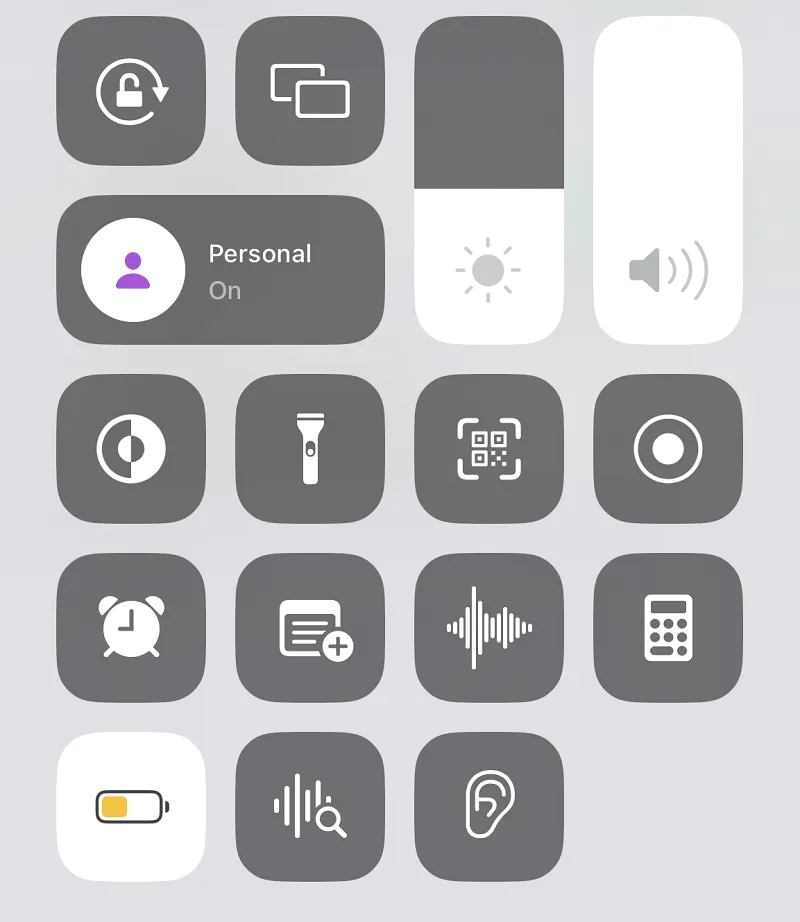
Jetzt können Sie Ihr Gerät an eine Stromquelle anschließen und es im gesperrten Zustand in den Querformatmodus versetzen, um den Standby-Modus zu aktivieren. Wenn der Rotationssperrfehler das Problem verursacht hat, sollte der Standby-Modus jetzt auf Ihrem Gerät ohne Probleme funktionieren.
4. Stellen Sie sicher, dass der Energiesparmodus deaktiviert ist
Die StandBy-Funktion kann möglicherweise auch nicht aktiviert werden, wenn der Energiesparmodus auf Ihrem iPhone aktiv ist. Dadurch wird der Akku gespart, während Ihr Telefon im Hintergrund aufgeladen wird.
Wenn StandBy auf Ihrem iPhone immer noch nicht funktioniert, sollten Sie prüfen, ob der Energiesparmodus das Problem verursacht. Schauen Sie sich zur Überprüfung das Batteriesymbol in der oberen rechten Ecke Ihres Bildschirms an.
Wenn das Symbol gelb ist, bedeutet dies, dass der Energiesparmodus aktiviert ist. Sie können es ausschalten, indem Sie das Kontrollzentrum öffnen (von der oberen rechten Ecke nach unten wischen) und auf das Symbol für den Energiesparmodus tippen.
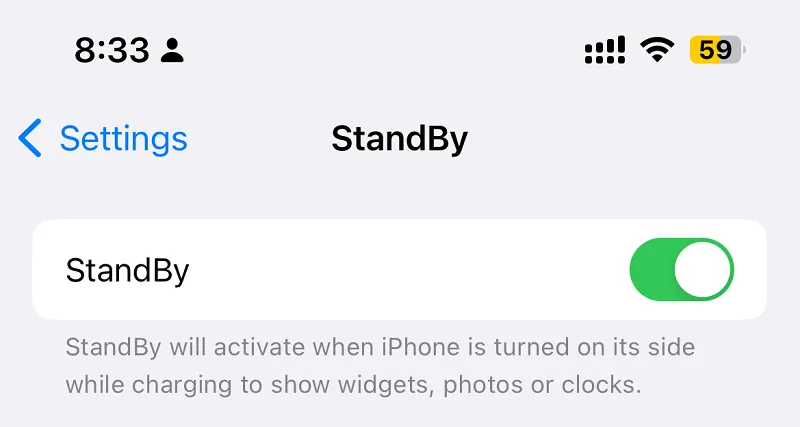
Wenn Sie das Symbol für den Energiesparmodus im Kontrollzentrum nicht sehen, können Sie es auf folgende Weise deaktivieren:
- Öffnen Sie die App „Einstellungen“ und gehen Sie zu „Akku“.
- Schalten Sie oben den Energiesparmodus aus.
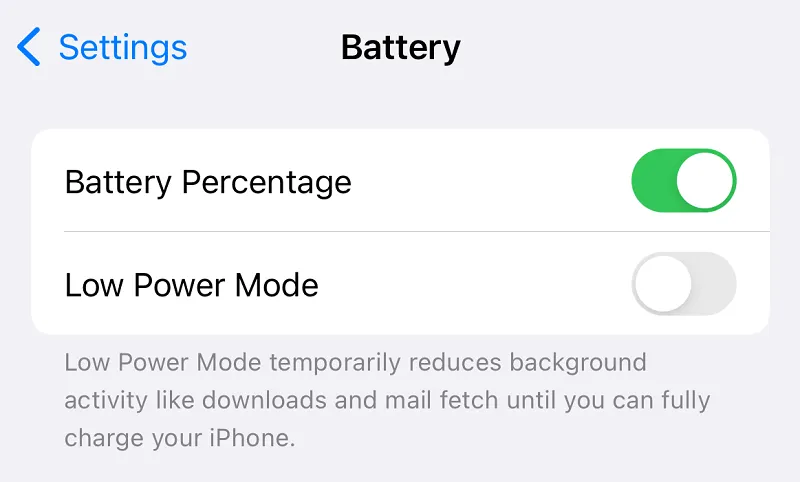
Das war’s, Sie haben den Low-Battery-Modus auf Ihrem iPhone erfolgreich deaktiviert. Aus diesem Grund muss der StandBy-Modus auf Ihrem iPhone/iPad aktiviert werden.
5. Deaktivieren Sie StandBy und aktivieren Sie es erneut
Wenn Ihnen keine dieser Methoden bei der Lösung des StandBy-Aus-Problems weiterhilft, sollten Sie diese StandBy-Funktion besser deaktivieren und dann wieder aktivieren. Dazu müssen Sie diese einfachen Schritte befolgen:
- Öffnen Sie die App „Einstellungen“ und gehen Sie zu „StandBy“.
- Wenn Sie den Nachtmodus verwenden, schalten Sie ihn aus.
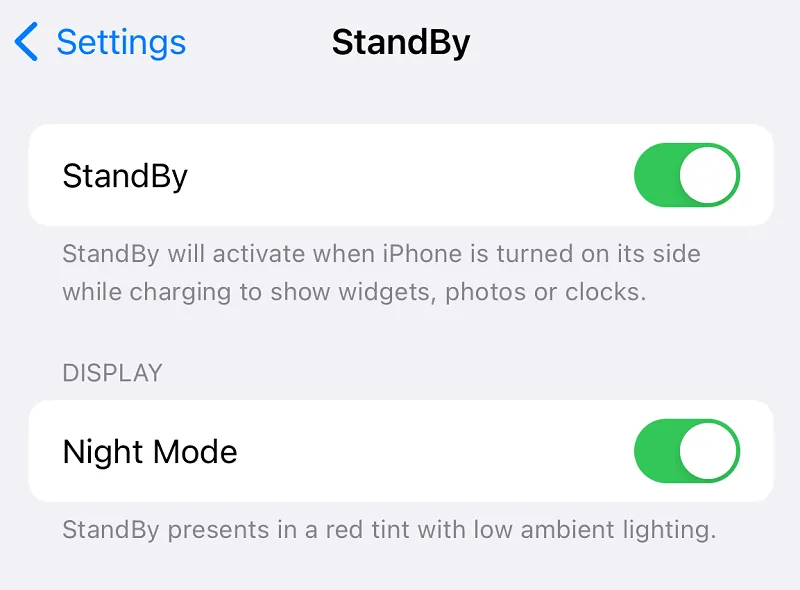
- Schalten Sie den Haupt-StandBy-Schalter oben aus. Wenn Sie eine Option zum Deaktivieren von Motion to Wake sehen, deaktivieren Sie diese ebenfalls.
- Schließen Sie die Einstellungen und alle anderen Apps, die im Hintergrund ausgeführt werden.
- Warten Sie einige Sekunden und tippen Sie dann erneut auf das Symbol „Einstellungen“ .
- Klicken Sie auf „StandBy“ und aktivieren Sie dann den Kippschalter. Aktivieren Sie den Kippschalter, indem Sie den Schieberegler nach rechts bewegen.
- Falls Sie den Nachtmodus wieder haben möchten, schalten Sie ihn erneut ein.
Nachdem Sie den StandBy-Modus deaktiviert und wieder aktiviert haben, schließen Sie Ihr iPhone an eine Stromquelle an und stellen Sie es auf die Seite. Warten Sie einige Sekunden und Sie werden feststellen, dass sich der Standby-Modus von selbst aktiviert.
6. Starten Sie Ihr iPhone neu
Das StandBy-Problem muss inzwischen gelöst sein und Sie erhalten nun einen Einblick in die tatsächliche Funktion dieses StandBy. Falls es immer noch nicht funktioniert, besteht die nächste logische Lösung darin, Ihr iPhone neu zu starten.
Wenn StandBy aufgrund von Softwarefehlern nicht gestartet werden kann, kann das Aus-/Einschalten Ihres iPhones möglicherweise zur Behebung dieses Problems beitragen. So führen Sie diese Aufgabe aus:
- Öffnen Sie die App „Einstellungen“ und tippen Sie auf „StandBy“ . Stellen Sie beim Öffnen sicher, dass der oben verfügbare Hauptkippschalter deaktiviert ist.
- Schließen Sie als Nächstes die App „Einstellungen“ und halten Sie dann die Leiser-Taste und die Ein-/Aus-Taste 2–3 Sekunden lang gedrückt. Oben auf Ihrem Bildschirm wird ein Schieberegler angezeigt. Schieben Sie es nach rechts, damit sich Ihr Gerät erfolgreich ausschaltet.
Halten Sie als Nächstes die Sleep/Wake-Taste gedrückt, bis Sie das Apple-Logo sehen. Ihr Telefon wird normal neu gestartet. Sobald es wieder eingeschaltet ist, öffnen Sie erneut die Einstellungen und tippen Sie auf „StandBy“. Sie können jetzt StandBy auf Ihrem iPhone aktivieren und StandBy testen.
Schließen Sie dazu Ihr iPhone an ein Ladegerät an, legen Sie es auf die Seite und lassen Sie es eine Weile stehen, ohne es zu benutzen. StandBy sollte auf Ihrem Telefon genau so funktionieren, wie es soll.
7. Verwenden Sie zertifiziertes Ladezubehör
Wenn StandBy weiterhin nicht verfügbar ist, prüfen Sie, ob Ihr Lightning-Kabel oder MagSafe-Ladegerät MFi-zertifiziert ist. Ist dies nicht der Fall, wird möglicherweise gelegentlich ein Popup-Fenster mit dem Hinweis angezeigt, dass das Zubehör möglicherweise nicht unterstützt wird.
Obwohl Apple die Verwendung von MFi-zertifizierten Ladegeräten nicht vorschreibt, wird dies dringend empfohlen, insbesondere wenn StandBy auf Ihrem iPhone nicht aktiviert werden kann.
8. Setzen Sie Ihr iPhone zurück
Wenn sich der StandBy-Modus auf Ihrem iPhone auch vorerst nicht aktivieren lässt, bleibt Ihnen nur eine Möglichkeit: Ihr iPhone zurückzusetzen. Da dadurch Ihr Telefon erneuert wird, besteht die Möglichkeit, dass der StandBy von hier an wieder funktioniert. So führen Sie diese Aufgabe aus:
- Öffnen Sie die App „Einstellungen“ und suchen Sie nach „StandBy“ .
- Wenn Sie es gefunden haben, klicken Sie darauf und schalten Sie den Kippschalter aus.
- Gehen Sie zurück zur App „Einstellungen“ und tippen Sie auf „Allgemein“ .
- Scrollen Sie nach unten und suchen Sie nach „iPhone übertragen oder zurücksetzen“.
- Hier finden Sie eine Option zum Tippen auf Zurücksetzen . Klicken Sie darauf und wählen Sie „Alle Einstellungen zurücksetzen“ .
- Wenn Sie aufgefordert werden, Ihren Passcode einzugeben, geben Sie diesen ein oder klicken Sie einfach auf die Schaltfläche „Ja“ .
Jetzt wird Ihr iPhone neu gestartet und alle Einstellungen zurückgesetzt. Sobald dies erledigt ist, startet Ihr iPhone wie gewohnt. Sie können zur App „Einstellungen“ zurückkehren und StandBy aktivieren. Versuchen Sie es, wenn Ihr Telefon angeschlossen ist und Sie es nicht verwenden, wobei der Bildschirm zur Seite gedreht ist.
Hoffentlich hilft Ihnen einer dieser Fehlerbehebungsschritte tatsächlich dabei, das Problem zu lösen, dass StandBy auf Ihrem iPhone nicht funktioniert. Fragen Sie im Kommentarbereich nach, wenn Sie Schwierigkeiten haben, die oben genannten Tipps und Tricks zu befolgen.



Schreibe einen Kommentar